
Que dois-je faire si la page Web de Windows 10 ne peut pas être en plein écran ? Parfois, lorsque les utilisateurs visitent la page Web, ils constatent que leur page ne peut pas être agrandie en plein écran. Tout d'abord, cliquez avec le bouton droit sur l'icône du navigateur et accédez aux propriétés, puis recherchez. le mode d'exécution et sélectionnez Agrandir, afin que l'utilisateur puisse ouvrir le navigateur. Par défaut, la page Web est agrandie en plein écran. Voici une explication détaillée de la solution spécifique au problème selon lequel la page Web de Windows 10 ne peut pas être pleine. écran.
Que dois-je faire si la page Web de Windows 10 ne peut pas être en plein écran ? 1. Recherchez un navigateur courant (par exemple, IE, cliquez sur « Barre de menus », cliquez sur « Accessoires Windows », cliquez avec le bouton droit sur « Lots » - « Ouvrir le fichier ». emplacement"), cliquez avec le bouton droit, sélectionnez [Propriétés] ; c'est-à-dire activez les propriétés du navigateur que vous utilisez.
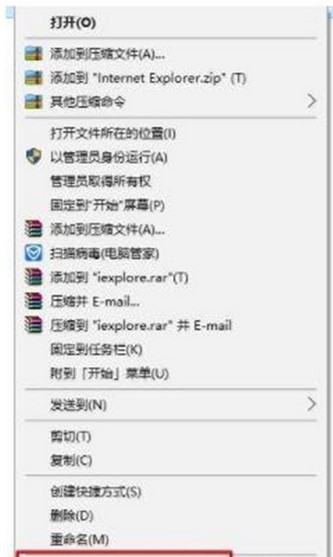 2. Sélectionnez « Maximiser » dans l'option de la case [Mode d'exécution], cliquez sur Appliquer et sur OK.
2. Sélectionnez « Maximiser » dans l'option de la case [Mode d'exécution], cliquez sur Appliquer et sur OK.
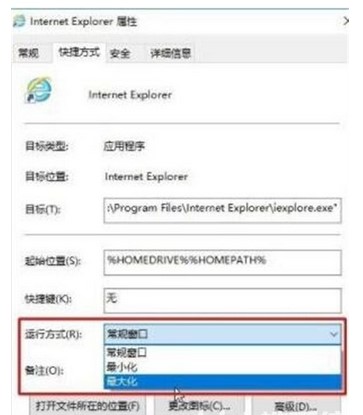 D'autres navigateurs tels que 360 Browser peuvent également être configurés de la même manière. Agrandissez et cliquez sur OK.
D'autres navigateurs tels que 360 Browser peuvent également être configurés de la même manière. Agrandissez et cliquez sur OK.
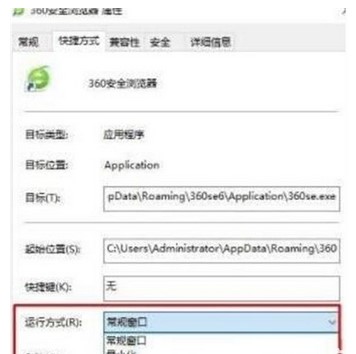 La solution pour savoir quoi faire si la page Web de Windows 10 ne peut pas être en plein écran est présentée ici. J'espère qu'elle pourra vous aider.
La solution pour savoir quoi faire si la page Web de Windows 10 ne peut pas être en plein écran est présentée ici. J'espère qu'elle pourra vous aider.
Ce qui précède est le contenu détaillé de. pour plus d'informations, suivez d'autres articles connexes sur le site Web de PHP en chinois!
 Windows vérifie l'état d'occupation des ports
Windows vérifie l'état d'occupation des ports
 Vérifier les fenêtres d'occupation du port
Vérifier les fenêtres d'occupation du port
 réalisation de pages web html
réalisation de pages web html
 Les photos Windows ne peuvent pas être affichées
Les photos Windows ne peuvent pas être affichées
 Vérifiez l'état du port occupé dans Windows
Vérifiez l'état du port occupé dans Windows
 Windows ne peut pas accéder à l'ordinateur partagé
Windows ne peut pas accéder à l'ordinateur partagé
 mise à jour automatique de Windows
mise à jour automatique de Windows
 La page Web s'ouvre lentement
La page Web s'ouvre lentement